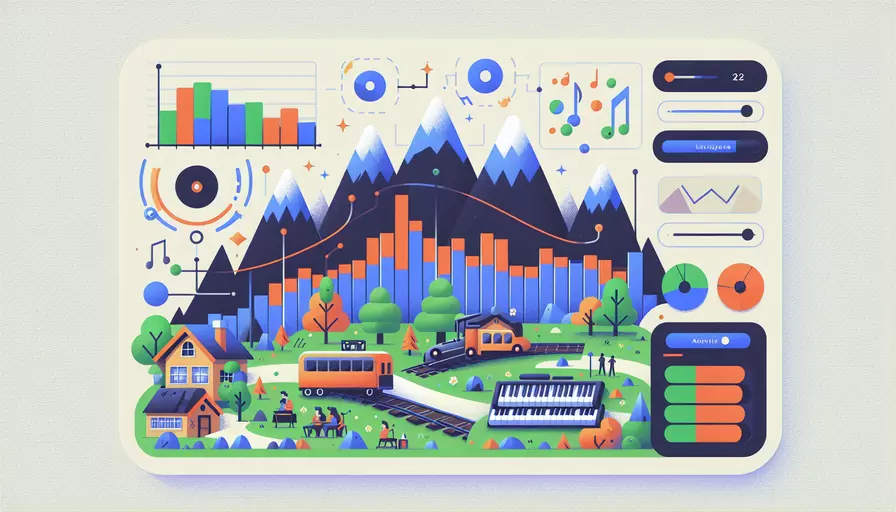
在Vue项目中下载背景音乐可以通过以下步骤实现:1、获取音乐文件URL,2、使用axios或fetch下载文件,3、保存文件到本地。 以下将详细介绍每一步的实现方法和相关背景信息。
一、获取音乐文件URL
首先,你需要确定要下载的音乐文件的URL。这个URL可以来自于在线音乐平台、云存储服务或者你自己的服务器。确保这个URL是有效的,并且你有权限访问和下载该文件。
二、使用axios或fetch下载文件
在Vue项目中,你可以使用JavaScript的fetch API或第三方库如axios来下载音乐文件。以下是两种方法的具体实现:
1. 使用fetch下载文件
async function downloadFile(url) {
const response = await fetch(url);
const blob = await response.blob();
const urlObject = URL.createObjectURL(blob);
const a = document.createElement('a');
a.href = urlObject;
a.download = 'background-music.mp3'; // 你可以自定义文件名
document.body.appendChild(a);
a.click();
document.body.removeChild(a);
URL.revokeObjectURL(urlObject);
}
2. 使用axios下载文件
首先安装axios:
npm install axios
然后在你的Vue组件中使用以下代码:
import axios from 'axios';
async function downloadFile(url) {
const response = await axios({
url: url,
method: 'GET',
responseType: 'blob'
});
const urlObject = URL.createObjectURL(new Blob([response.data]));
const a = document.createElement('a');
a.href = urlObject;
a.download = 'background-music.mp3'; // 你可以自定义文件名
document.body.appendChild(a);
a.click();
document.body.removeChild(a);
URL.revokeObjectURL(urlObject);
}
三、保存文件到本地
下载文件后,你可以将其保存到用户的本地存储。上述示例代码已经展示了如何利用浏览器的功能将文件保存到用户的下载目录。通过创建一个临时的<a>元素,并触发点击事件来实现文件下载。
四、在Vue项目中集成下载功能
将上述的下载功能集成到你的Vue项目中,可以创建一个下载按钮,用户点击该按钮时触发下载操作。以下是一个简单的例子:
<template>
<div>
<button @click="downloadBackgroundMusic">下载背景音乐</button>
</div>
</template>
<script>
export default {
methods: {
async downloadBackgroundMusic() {
const url = 'https://example.com/path/to/your/music.mp3'; // 替换为你的音乐文件URL
await downloadFile(url);
}
}
}
</script>
五、确保下载的合法性
在下载和分发音乐文件时,请确保你拥有相关文件的版权或获得了适当的授权。未经授权下载和分发受版权保护的内容可能会违反法律规定。
六、其他注意事项
- 文件格式:确保下载的音乐文件格式适用于你的项目需求(如MP3、WAV等)。
- 文件大小:大型文件可能需要额外处理,如显示下载进度或优化下载速度。
- 跨域问题:如果音乐文件的URL来自不同的域名,可能需要处理跨域资源共享(CORS)问题。
总结
在Vue项目中下载背景音乐主要涉及获取音乐文件URL、使用fetch或axios下载文件,并将文件保存到本地。通过上述步骤,你可以轻松实现背景音乐的下载功能。同时,务必确保下载和分发的音乐文件具有合法性,并根据项目需求选择合适的文件格式和处理方式。
相关问答FAQs:
1. 如何在Vue项目中添加背景音乐?
在Vue项目中添加背景音乐可以通过以下几个步骤实现:
步骤一:将背景音乐文件下载到本地,并将其放置在项目的合适位置,例如放置在项目的"src/assets"目录下。
步骤二:在Vue组件中引入背景音乐文件。可以使用import语句将音乐文件导入到组件中,例如import bgMusic from '@/assets/bgMusic.mp3'。
步骤三:在Vue组件的mounted钩子函数中创建音乐对象并播放。可以使用new Audio()方法创建一个音乐对象,并设置其src属性为背景音乐文件的路径,然后调用音乐对象的play()方法开始播放背景音乐。
步骤四:在需要停止播放背景音乐的时候,可以调用音乐对象的pause()方法暂停播放。
2. 如何实现在Vue项目中动态切换背景音乐?
要实现在Vue项目中动态切换背景音乐,可以按照以下步骤进行操作:
步骤一:在Vue组件中添加一个用于控制背景音乐的开关变量,例如isMusicPlaying。
步骤二:在Vue组件的mounted钩子函数中创建音乐对象,并根据isMusicPlaying的值来决定是否播放背景音乐。
步骤三:在Vue组件中添加一个方法,用于切换背景音乐的状态,例如toggleMusic()。该方法在被调用时可以通过修改isMusicPlaying的值来控制背景音乐的播放和暂停。
步骤四:在需要切换背景音乐的地方,例如按钮的点击事件中,调用toggleMusic()方法来实现背景音乐的切换。
3. 如何优化Vue项目中的背景音乐加载速度?
在Vue项目中加载背景音乐可能会影响页面的加载速度,为了优化加载速度,可以采取以下措施:
措施一:使用压缩过的音乐文件。可以使用音频编辑工具对音乐文件进行压缩,减小文件的大小,从而提高加载速度。
措施二:延迟加载背景音乐。可以将背景音乐的加载延迟到页面的其他内容加载完成之后再进行,可以通过在Vue组件的mounted钩子函数中加载背景音乐来实现延迟加载。
措施三:使用音乐预加载。可以使用Vue的beforeCreate钩子函数在页面加载之前预加载背景音乐,从而提前加载音乐文件,减少等待时间。
措施四:使用音乐懒加载。可以使用Vue的lazyload插件将背景音乐设置为懒加载,当音乐需要被播放时再进行加载,可以提高页面的加载速度。
综上所述,通过合理的加载策略和优化手段,可以有效提高Vue项目中背景音乐的加载速度,提升用户体验。
文章标题:vue背景音乐如何下载,发布者:worktile,转载请注明出处:https://worktile.com/kb/p/3638738

 微信扫一扫
微信扫一扫  支付宝扫一扫
支付宝扫一扫 